Foxit Reader se considera el visor de PDF más rápido. Esto se compara favorablemente con el visor de PDF más famoso distribuido por el creador del formato en sí, Adobe Reader. Las desventajas de la aplicación incluyen la interfaz en inglés, pero este problema se puede resolver.
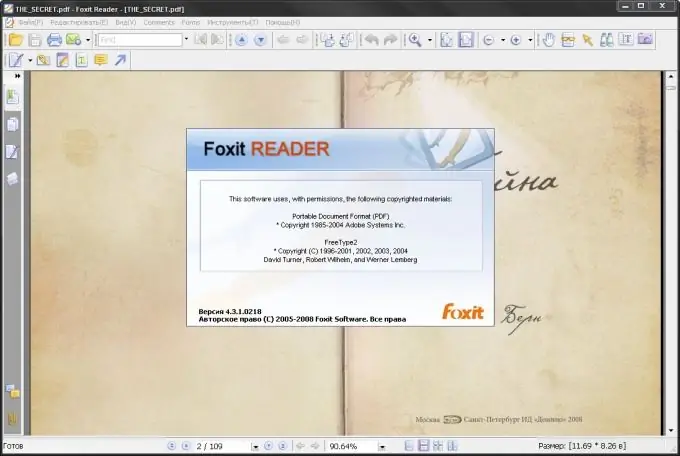
Instrucciones
Paso 1
Descargue Foxit Reader desde el sitio oficial de la aplicación http: www.foxitsoftware.com.
Paso 2
Desempaquete el archivo del programa y ejecute Foxit Reader.exe.
Paso 3
Consulte la interfaz de la aplicación. Es muy similar a Adobe Reader y debería ser sencillo.
Paso 4
Utilice el mecanismo popular para comentar partes individuales de texto en documentos con la capacidad de guardar comentarios junto con el documento.
Paso 5
Utilice el mecanismo de incrustación de Foxit Reader en otros programas para ver archivos PDF allí mismo.
Paso 6
Utilice la función para copiar parte del texto o la imagen del documento PDF seleccionado.
Paso 7
Utilice la herramienta Instantánea para tomar instantáneas del área seleccionada de la pantalla.
Paso 8
Disfrute de la comodidad del mecanismo de marcadores de Foxit Reader.
Paso 9
Realice una búsqueda simplificada que le permita ingresar el valor requerido en un campo especial en la barra de herramientas de la ventana del programa e ir al resultado del escaneo recibido.
Paso 10
Utilice la función de búsqueda avanzada para escanear todas las apariciones de texto en el documento actual o todos los documentos abiertos.
Paso 11
Cree una copia del archivo lang_ru_ru.xml ubicado en el archivo del programa descargado para realizar la operación de rusificación de la aplicación Foxit Reader.
Paso 12
Abra la ruta a la carpeta raíz del programa C: / Archivos de programa / Foxit Software / Foxit Reader y coloque la copia creada en ella.
Paso 13
Ejecute la aplicación y vaya al menú Herramientas.
Paso 14
Seleccione Preferencias y expanda el enlace Idiomas.
Paso 15
Especifique "Ruso" en la lista de selección de idioma que se abre y reinicie el programa para aplicar los cambios seleccionados.
Paso 16
Una forma alternativa de rusificar la aplicación Foxit Reader es descargar los archivos en ruso desde el sitio web del desarrollador.






